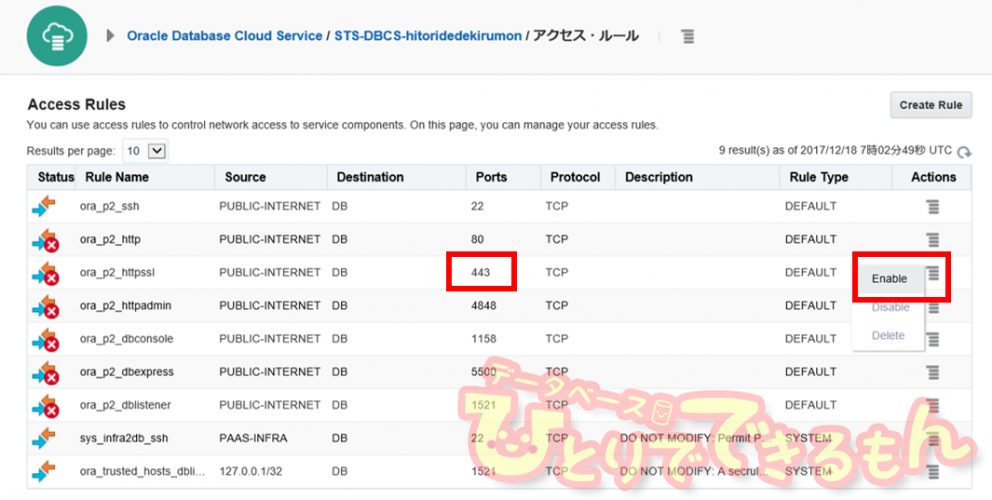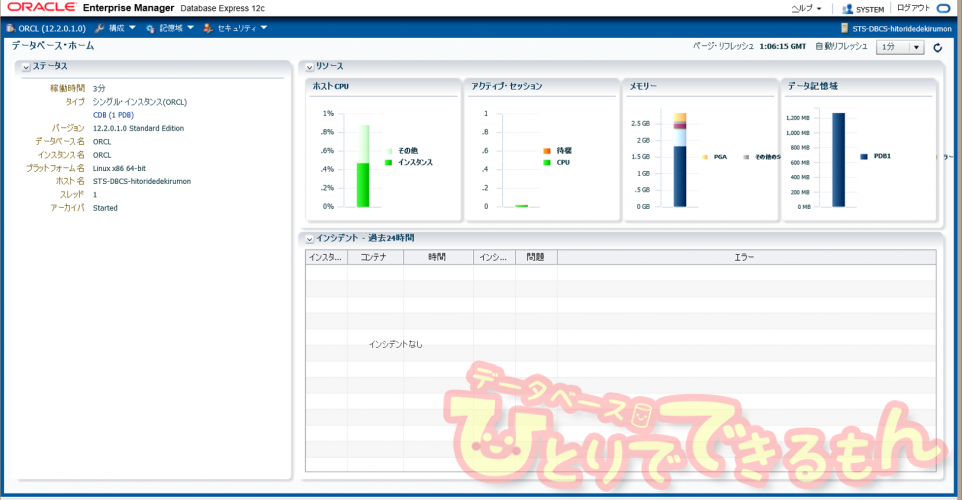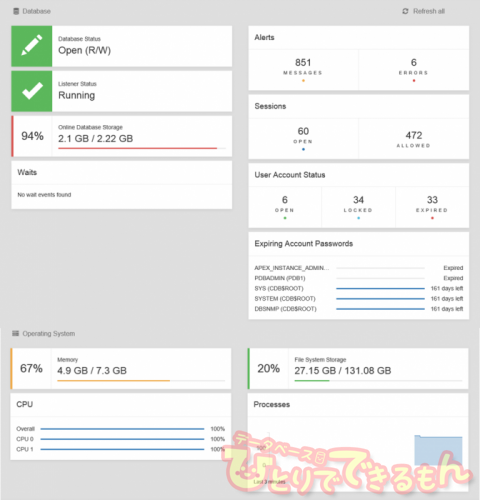
DBaaSモニター・コンソールの利用
DBCSに付属するモニター・コンソールについて確認してみましょう。
DBaaSモニター・コンソールでは、Oracle Database Cloud Service上のOracle Databaseおよびリスナーのモニタリングおよび管理ができます。
また、データベース・インスタンスの様々な情報にすばやく簡単にアクセスできます。
さっそく使ってみましょう!
Oracle Database Cloud Serviceコンソール画面で、STS-DBCS-hitoridedekirumonインスタンスの右側のハンバーガーメニューアイコン「≡」をクリックし、DBaaSモニター・コンソールをクリックします。
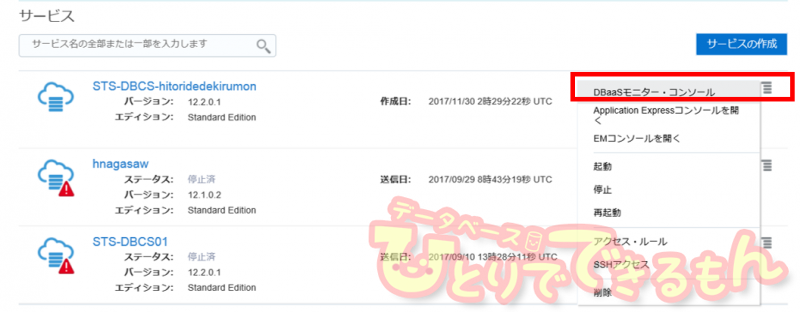
DBaaSモニター・コンソール(DBaaS Monitor)が別のタブで開きます。以下の情報を入力し、ログインします。
• Username: dbaas_monitor
• Password: インスタンス作成時に指定したパスワード
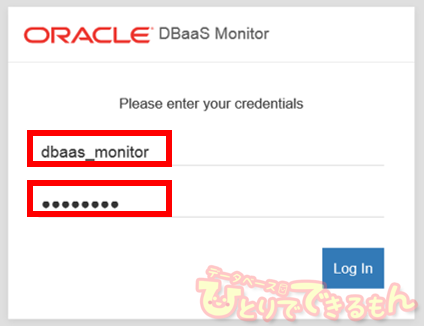
そうすると、以下のようなページが表示されます。
データベースの状態やOSリソース情報が確認できますね。
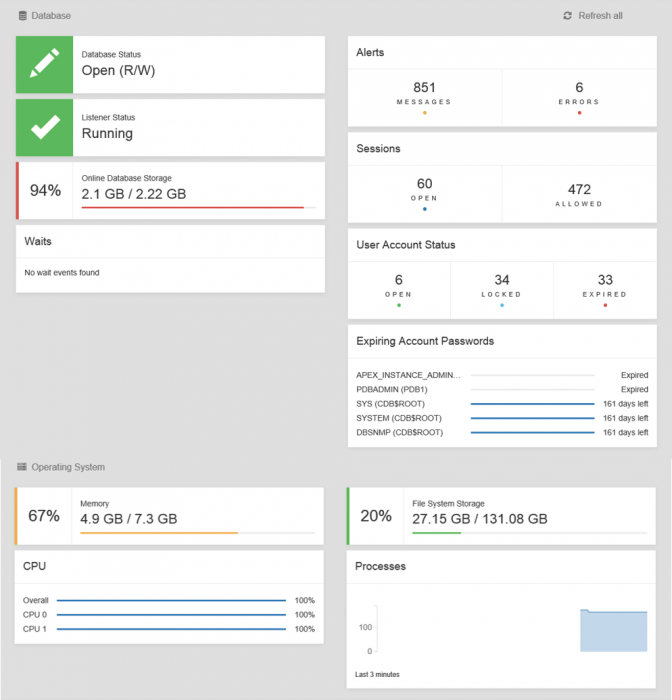
ドンドン掘り下げていきましょう!
左側の上から3つ目オンライン・データベース記憶域パネルをクリックしましょう。
すると、DB全体および各PDBのストレージ使用状況が確認できますね!
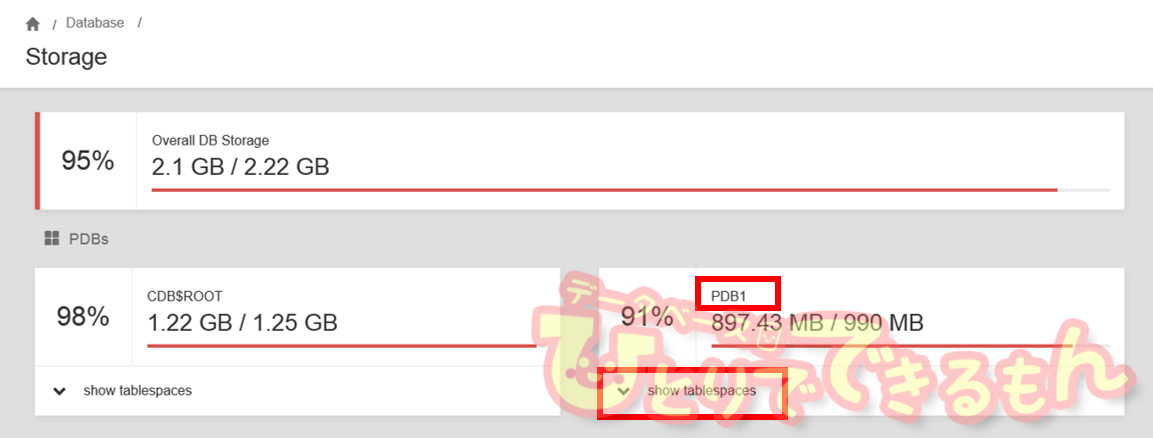
続けて右下のPDB1パネルの表領域の表示をクリックしてみます。
<br/ ><br/ >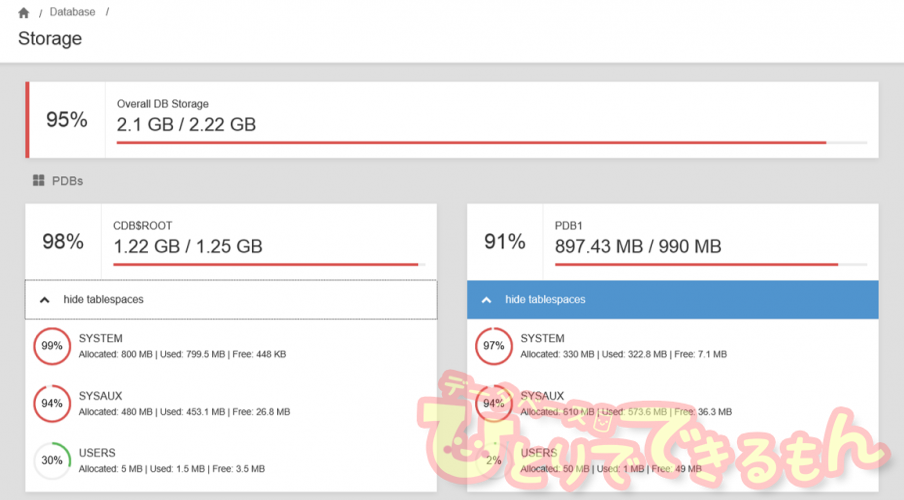
<br/ ><br/ >表領域ごとの使用状況が表示されました。
使用率の高い表領域は赤いマークとなっているようですね。
おそらく、使用率によって色使いが変わるのでしょう。
上の方のメニューも触ってみましょう!
色々触って覚えるのが一番ですね。
何故かインターフェースが英語になってしまっていますが(先月は日本語だったのに汗)、ページ上のDatabaseタブのManageメニューをクリックします。
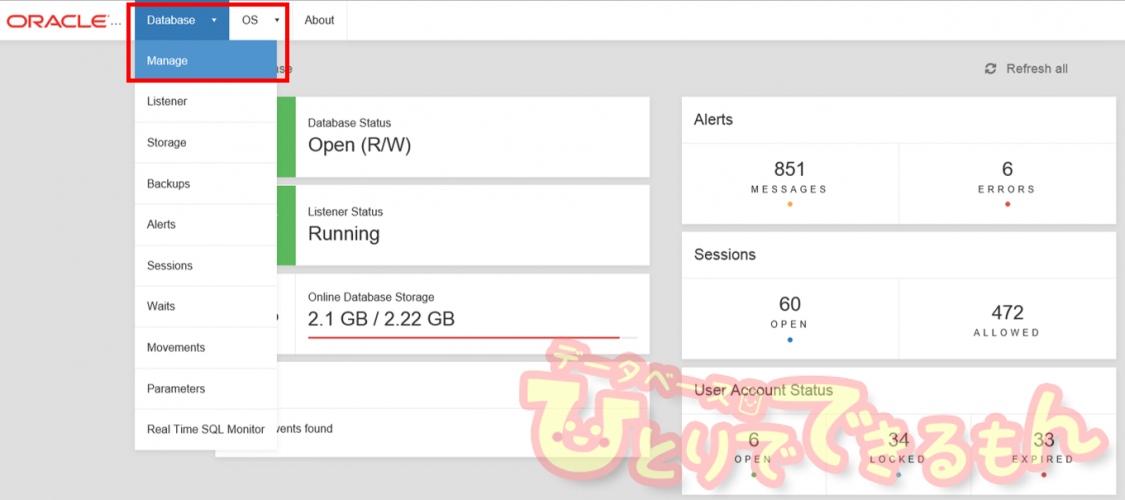
管理ページでは、各データベース(またはPDB)のハンバーガーメニューの中の「状態の変更」から起動、停止が可能となっていますね!
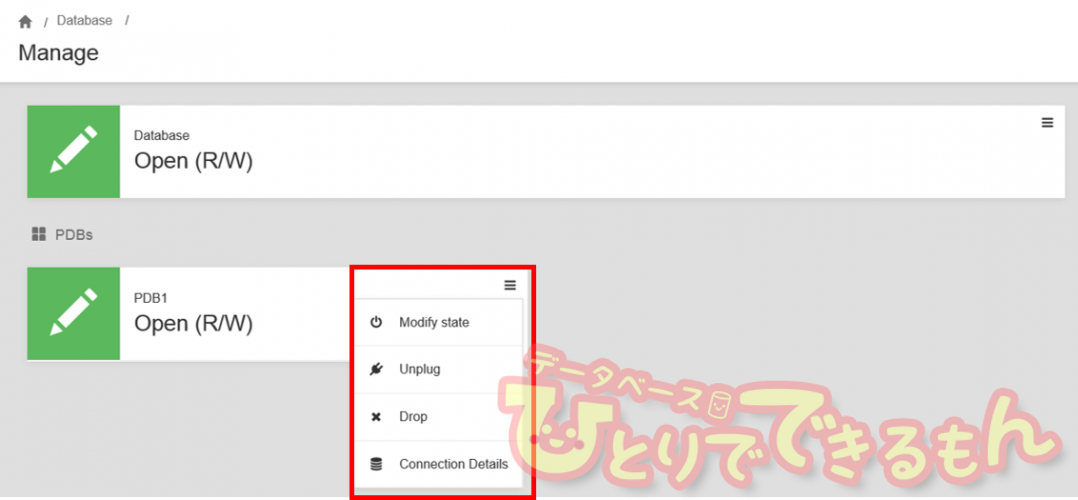
Listenerメニューも触りましょう!
今度は、ページ上の DatabaseタブのListenerメニューをクリックします。
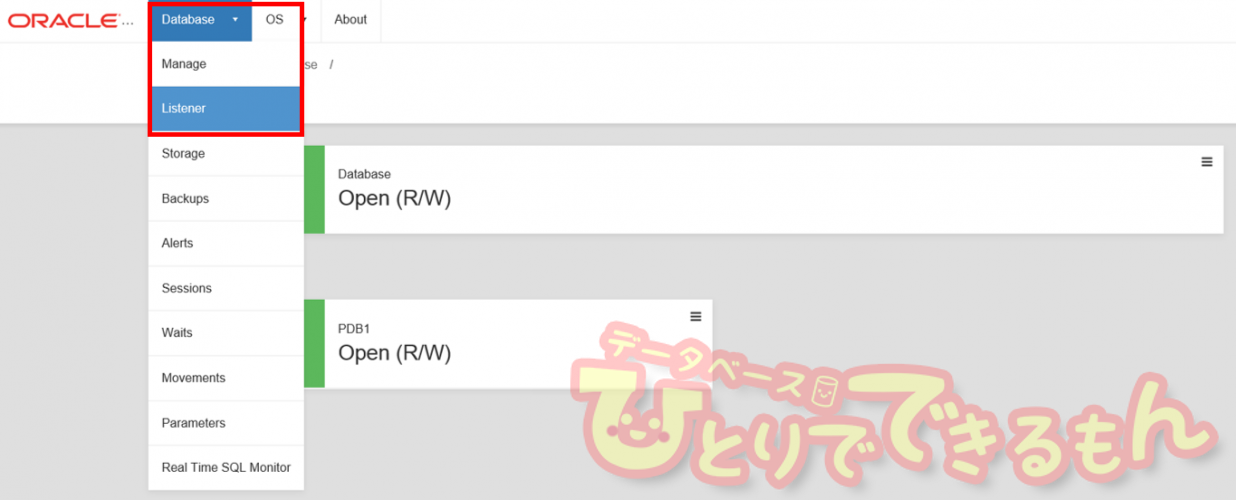
このページでは、リスナーのステータス確認ができます。
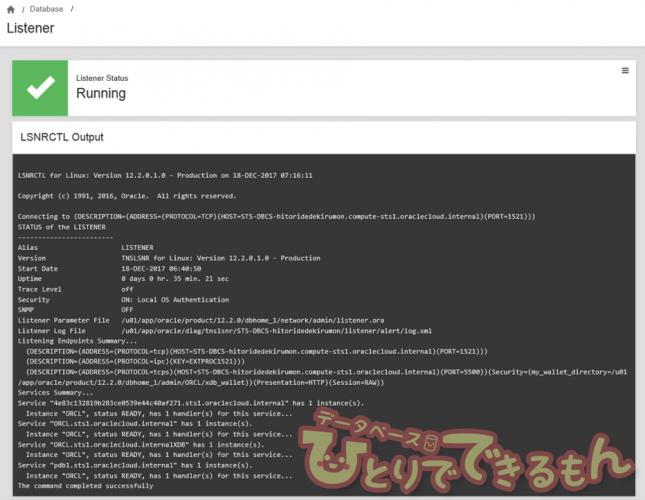
その他、初期化パラメータ、アラートログ、セッション情報、Real Time SQL Monitor情報の確認、ファイルシステム記憶域の使用率やプロセス情報の確認も出来ます。
運用に役立つ情報がたくさん確認できて非常に便利ですね!
次回予告
次回はEMコンソールを使っていきます!
今年最後の連載ですね。
お楽しみに。
投稿者プロフィール

-
「親しみやすさと技術力」をテーマに、技術情報・サービス・インフラ系資格取得に役立つ情報、社員等の情報をお届けします。
90名強の事業部員で鋭意、執筆中です。
少しでも当社を知って頂けるよう、愛情込めて頑張ります!
※facebook、X(旧twitter)、インスタグラムでは「DBひとりでできるもん」の更新情報を発信しています。
最新の投稿
 資格取得2025年12月26日Google Cloud Certified Generative AI Leaderを取得しました!
資格取得2025年12月26日Google Cloud Certified Generative AI Leaderを取得しました! DBひとりでできるもん責任者のつぶやき2025年12月24日【実録】XXX万円の“勉強代”!?『DBひとりでできるもん』サーバー移行・地獄のデスマーチ奮闘記! 第33回 DBひとりでできるもん責任者のつぶやき♪
DBひとりでできるもん責任者のつぶやき2025年12月24日【実録】XXX万円の“勉強代”!?『DBひとりでできるもん』サーバー移行・地獄のデスマーチ奮闘記! 第33回 DBひとりでできるもん責任者のつぶやき♪ お知らせ2025年12月24日2025年度 年末年始休業期間のお知らせ
お知らせ2025年12月24日2025年度 年末年始休業期間のお知らせ Oracle Cloud2025年12月23日Oracle Cloud Infrastructure 2025 Certified Architect Associateを取得しました!
Oracle Cloud2025年12月23日Oracle Cloud Infrastructure 2025 Certified Architect Associateを取得しました!